HPILO远程管理口及帐号密码设置
HP ILO配置手册
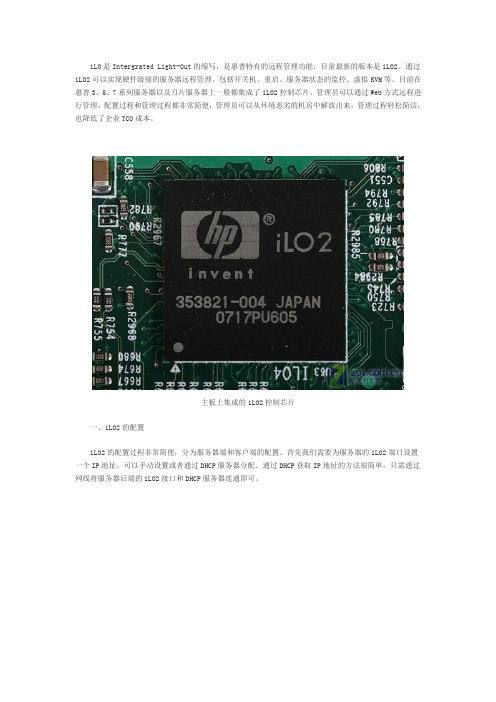
iLO是Intergrated Light-Out的缩写,是惠普特有的远程管理功能,目前最新的版本是iLO2。
通过iLO2可以实现硬件级别的服务器远程管理,包括开关机、重启、服务器状态的监控、虚拟KVM等。
目前在惠普3、5、7系列服务器以及刀片服务器上一般都集成了iLO2控制芯片,管理员可以通过Web方式远程进行管理,配置过程和管理过程都非常简便,管理员可以从环境恶劣的机房中解放出来,管理过程轻松简洁,也降低了企业TCO成本。
主板上集成的iLO2控制芯片一、iLO2的配置iLO2的配置过程非常简便,分为服务器端和客户端的配置。
首先我们需要为服务器的iLO2端口设置一个IP地址,可以手动设置或者通过DHCP服务器分配。
通过DHCP获取IP地址的方法很简单,只需通过网线将服务器后端的iLO2接口和DHCP服务器连通即可。
惠普服务器后端的iLO2接口为iLO2接口设置静态IP我们需要以下的步骤:1、服务器加电后,当屏幕出现“Intergrated Light-Out 2 Advanced Press [F8] to Configure”提示的时候按F8键,进入iLO2的高级设置。
iLO2配置界面因为iLO2默认情况下是设置为通过DHCP获取IP地址,所以如果我们要设置静态IP的话首先要关闭iLO2的DHCP功能。
在“Network”菜单中选择“DNS/DHCP”,使用空格键将DHCP Enable状态改为“OFF”,然后按F10键保存。
关闭DHCP功能关闭DHCP功能之后选择“Network”菜单中的“NIC and TCP/IP”,进入网络配置界面,在这里我们可以设置iLO2接口的IP地址、子网掩码和网关。
设置完毕后还是按F10来保存,需要注意的是如果不在开始关闭iLO2的DHCP功能这里是不能设置的。
在这里我们将IP地址设置为192.168.1.2/24。
设置IP地址在“Setting”菜单中可以进行一些其他的iLO2设置,这些设置保持默认配置即可。
Hp服务器配置ilo方法

Hp服务器配置ilo方法Hp服务器配置ilo方法1·确认ilo级别1·1 登录服务器操作系统1·2 打开浏览器,并输入ilo管理地质1·3 输入ilo用户名和密码,登录ilo界面 1·4 在ilo管理界面查看ilo级别,记录下来2·更新ilo固件2·1 最新的ilo固件升级包2·2 解压缩升级包2·3 在ilo管理界面选择“固件升级”2·4 “浏览”,选择解压缩后的固件文件2·5 “”按钮,开始升级2·6 确认升级成功后,重启服务器3·配置Ilo网络设置3·1 在ilo管理界面选择“网络”3·2 “配置”按钮,进入网络配置页面3·3 根据实际情况填写相关网络信息,如IP地质、子网掩码、默认网关和DNS服务器3·4 “保存”按钮,保存配置信息4·配置ilo用户和权限4·1 在ilo管理界面选择“用户”4·2 “添加”按钮,进入添加用户页面4·3 填写用户信息,包括用户名、密码和权限级别4·4 “保存”按钮,保存用户配置5·配置ilo警报通知5·1 在ilo管理界面选择“警报通知”5·2 “添加”按钮,进入添加警报通知页面5·3 填写警报通知信息,包括接收警报的邮箱地质5·4 “保存”按钮,保存警报通知配置6·配置ilo电源管理6·1 在ilo管理界面选择“电源管理”6·2 根据需求,设置服务器开机自启动、关机和重启选项6·3 “保存”按钮,保存电源管理配置7·配置ilo远程控制7·1 在ilo管理界面选择“远程控制”7·2 根据需求,配置远程控制功能,如启用虚拟媒体、虚拟控制台和KVM功能7·3 “保存”按钮,保存远程控制配置8·配置ilo事件日志8·1 在ilo管理界面选择“事件日志”8·2 根据需求,设置事件日志记录级别和事件日志保存周期8·3 “保存”按钮,保存事件日志配置9·配置ilo时间和日期9·1 在ilo管理界面选择“日期和时间”9·2 根据需求,设置时区和时间同步方式9·3 “保存”按钮,保存时间和日期配置10·保存配置并重启10·1 在ilo管理界面“保存配置”,保存所有配置更改10·2 确认所有配置生效后,重启服务器本文档涉及附件:无本文所涉及的法律名词及注释:无。
HP-iLO2-iLO3管理口配置及使用手册
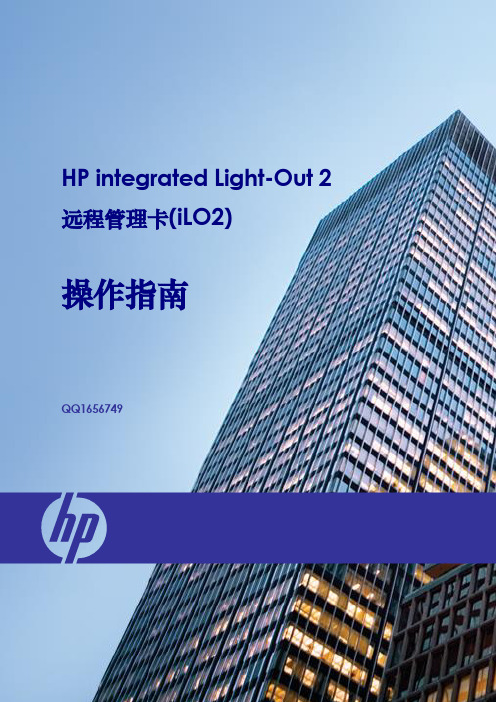
HP integrated Light-Out 2 远程管理卡(iLO2)操作指南QQ1656749CONTENTSCONTENTS (2)1.ILO2远程管理卡简介 (3)1.1.I LO2是什么 (3)1.2.I LO2的使用模式 (3)2.ILO2的基本设置 (4)2.1.I LO2的网络连接方式 (4)2.2.I LO2的网络及用户设置 (4)3.使用ILO2管理远程服务器 (9)3.1.I LO2所需的浏览器设置 (9)3.1.1.浏览器版本 (9)3.1.2.浏览器的ActiveX设置 (9)3.2.使用浏览器访问I LO2 (11)3.3.使用浏览器管理I LO2 (12)3.3.1.升级iLO2的Firmware (12)3.3.2.升级iLO2的License (13)3.3.3.用户管理 (13)3.3.4.网络及其他设置 (14)3.4.使用I LO2查看系统信息和日志 (16)3.5.使用I LO2的远程控制台功能 (18)3.6.使用I LO2的虚拟介质功能 (20)3.6.1.虚拟电源 (20)3.6.2.功率调节器 (21)3.6.3.虚拟介质 (22)4.ILO2远程管理卡特性总结 (24)1. iLO2远程管理卡简介1.1.iLO2是什么iLO(Integrated Lights-Out)是HP独有的服务器远程管理技术.如今的商业要求需要服务器能在任何时间和地点都能提供24小时不间断的管理能力. 公司不再需要为雇用的主管提供奢侈的远程场所,或为了远程服务器的维护而花费更多时间。
为了满足这些日益增长的响应需求,需要服务器具有易用的远程管理功能.为此, HP发展了Integrated Lights-Out技术。
Integrated Lights-Out 是一个可通过任何服务器状态来管理主机服务器的自主管理分系统:操作系统加载前的初始开机测试,,即使系统失败它仍具备此功能. 实际上, Integrated Lights-Out 是一个计算机内部的自主计算机系统:高度优化的体系结构,包括特有的使用单独指令集和数据缓存的RISC 处理器,内存子系统和以太网控制器,Integrated Lights-Out 提供一个可以让管理员控制的具有图形方式的远程管理控制平台,实现对服务器在任意时间和在任意操作系统下的图形方式控制。
Hp服务器配置ilo方法
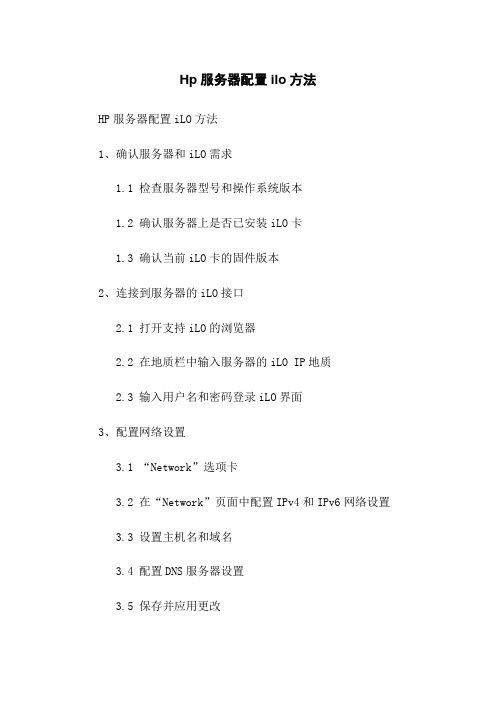
Hp服务器配置ilo方法HP服务器配置iLO方法1、确认服务器和iLO需求1.1 检查服务器型号和操作系统版本1.2 确认服务器上是否已安装iLO卡1.3 确认当前iLO卡的固件版本2、连接到服务器的iLO接口2.1 打开支持iLO的浏览器2.2 在地质栏中输入服务器的iLO IP地质2.3 输入用户名和密码登录iLO界面3、配置网络设置3.1 “Network”选项卡3.2 在“Network”页面中配置IPv4和IPv6网络设置 3.3 设置主机名和域名3.4 配置DNS服务器设置3.5 保存并应用更改4、配置用户和安全设置4.1 “Administration”选项卡4.2 在“User Administration”页面上,添加、修改或删除用户4.3 配置用户权限和访问控制4.4 “Security”选项卡,配置安全设置4.5 保存并应用更改5、配置远程控制和虚拟媒体功能5.1 “Remote Console”选项卡5.2 在“Remote Console”页面中配置远程控制设置5.3 “Virtual Media”选项卡,配置虚拟媒体设置5.4 保存并应用更改6、配置报警和事件通知6.1 “Administration”选项卡6.2 在“SNMP Settings”页面中配置SNMP设置6.3 在“Eml Settings”页面中配置电子邮件通知设置6.4 保存并应用更改7、配置日志和诊断7.1 “Administration”选项卡7.2 在“Logs”页面中查看和管理日志7.3 在“Diagnostics”页面中运行系统诊断7.4 根据需要保存日志和诊断结果8、更新 iLO 固件8.1 在“Administration”选项卡下,“Firmware Update”子选项8.2 选择适当的固件版本并固件文件8.3 等待固件更新完成并重新启动服务器9、附件- 本文档不需要涉及附件。
10、法律名词及注释- iLO:Integrated Lights-Out,一种HP服务器管理技术,允许远程管理服务器。
Hp服务器配置ilo方法
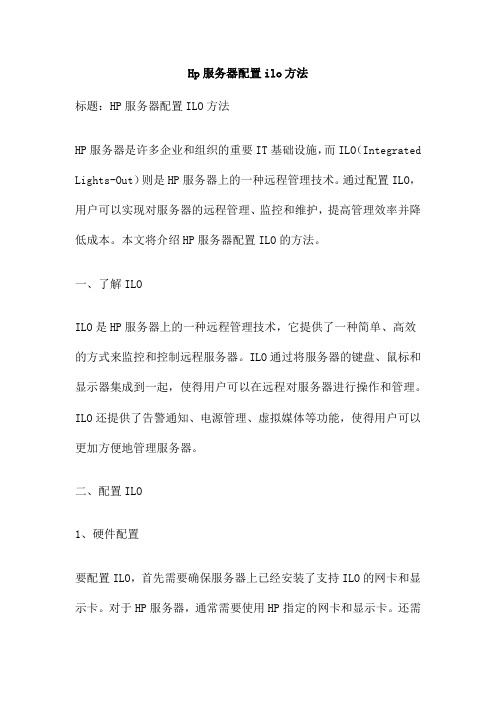
Hp服务器配置ilo方法标题:HP服务器配置ILO方法HP服务器是许多企业和组织的重要IT基础设施,而ILO(Integrated Lights-Out)则是HP服务器上的一种远程管理技术。
通过配置ILO,用户可以实现对服务器的远程管理、监控和维护,提高管理效率并降低成本。
本文将介绍HP服务器配置ILO的方法。
一、了解ILOILO是HP服务器上的一种远程管理技术,它提供了一种简单、高效的方式来监控和控制远程服务器。
ILO通过将服务器的键盘、鼠标和显示器集成到一起,使得用户可以在远程对服务器进行操作和管理。
ILO还提供了告警通知、电源管理、虚拟媒体等功能,使得用户可以更加方便地管理服务器。
二、配置ILO1、硬件配置要配置ILO,首先需要确保服务器上已经安装了支持ILO的网卡和显示卡。
对于HP服务器,通常需要使用HP指定的网卡和显示卡。
还需要确保服务器的BIOS已经更新到最新版本,以保证支持ILO功能。
2、软件配置在软件方面,需要安装HP的ILO软件和Web浏览器。
HP提供了一个名为“HP iLO”的软件包,其中包括了ILO的驱动程序和Web界面。
安装完成后,可以通过浏览器访问ILO界面,对服务器进行远程管理。
3、配置步骤(1)登录到ILO界面在浏览器中输入服务器的IP,即可登录到ILO界面。
默认情况下,ILO使用HTTP协议,使用默认端口80进行通信。
如果需要使用HTTPS 协议进行加密通信,可以在“HTTPS”选项卡中进行设置。
(2)设置用户名和密码在ILO界面中,可以设置用户名和密码来保护远程访问的安全性。
在“System”选项卡中,找到“Login Information”选项,输入用户名和密码即可。
建议设置一个强密码,并定期更换密码以保证安全性。
(3)配置远程管理选项在“Advanced”选项卡中,可以配置远程管理选项,包括远程重启、关机、监控等功能。
可以根据需要进行设置,例如设置定时重启、自动监控等。
HP服务器ilo配置
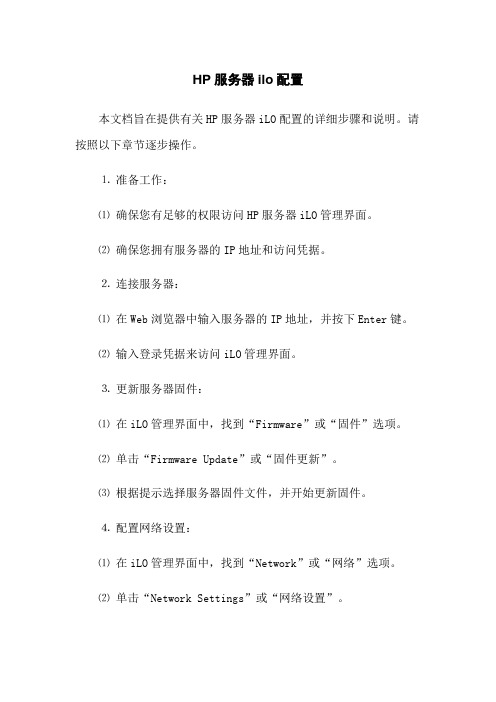
HP服务器ilo配置本文档旨在提供有关HP服务器iLO配置的详细步骤和说明。
请按照以下章节逐步操作。
⒈准备工作:⑴确保您有足够的权限访问HP服务器iLO管理界面。
⑵确保您拥有服务器的IP地址和访问凭据。
⒉连接服务器:⑴在Web浏览器中输入服务器的IP地址,并按下Enter键。
⑵输入登录凭据来访问iLO管理界面。
⒊更新服务器固件:⑴在iLO管理界面中,找到“Firmware”或“固件”选项。
⑵单击“Firmware Update”或“固件更新”。
⑶根据提示选择服务器固件文件,并开始更新固件。
⒋配置网络设置:⑴在iLO管理界面中,找到“Network”或“网络”选项。
⑵单击“Network Settings”或“网络设置”。
⑶根据需求配置服务器的IP地址、子网掩码、默认网关等网络设置。
⒌配置访问控制:⑴在iLO管理界面中,找到“Administration”或“管理”选项。
⑵单击“Access Settings”或“访问设置”。
⑶根据需求设置访问控制,例如设置密码策略、启用或禁用特定用户的访问。
⒍配置电源管理:⑴在iLO管理界面中,找到“Power Management”或“电源管理”选项。
⑵根据需求配置电源管理设置,例如电源调度、重启策略等。
⒎配置事件通知:⑴在iLO管理界面中,找到“Event Notification”或“事件通知”选项。
⑵根据需求配置事件通知方式和目标,例如通过电子邮件或SNMP发送通知。
⒏配置安全设置:⑴在iLO管理界面中,找到“Security”或“安全”选项。
⑵根据需求配置安全设置,例如启用或禁用SSL、设置登录超时等。
⒐配置日志功能:⑴在iLO管理界面中,找到“Logs”或“日志”选项。
⑵设置日志功能,例如启用或禁用日志、配置日志级别等。
附件:本文档无涉及附件。
法律名词及注释:⒈ iLO:Integrated Lights-Out,惠普公司生产的远程服务器管理器,使用基于Web界面的服务处理器来监控和管理HP服务器。
HP重置 ILO的IP和账号的方法
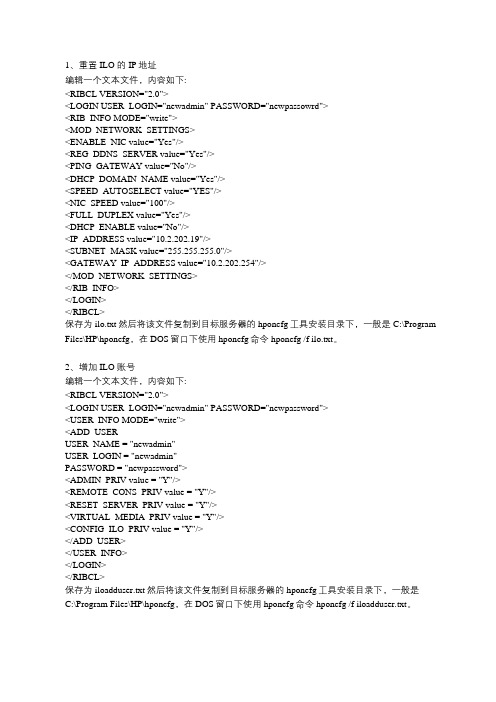
1、重置ILO 的IP地址编辑一个文本文件,内容如下:<RIBCL VERSION="2.0"><LOGIN USER_LOGIN="newadmin" PASSWORD="newpassowrd"><RIB_INFO MODE="write"><MOD_NETWORK_SETTINGS><ENABLE_NIC value="Yes"/><REG_DDNS_SERVER value="Yes"/><PING_GATEWAY value="No"/><DHCP_DOMAIN_NAME value="Yes"/><SPEED_AUTOSELECT value="YES"/><NIC_SPEED value="100"/><FULL_DUPLEX value="Yes"/><DHCP_ENABLE value="No"/><IP_ADDRESS value="10.2.202.19"/><SUBNET_MASK value="255.255.255.0"/><GATEWAY_IP_ADDRESS value="10.2.202.254"/></MOD_NETWORK_SETTINGS></RIB_INFO></LOGIN></RIBCL>保存为ilo.txt然后将该文件复制到目标服务器的hponcfg工具安装目录下,一般是 C:\Program Files\HP\hponcfg,在DOS窗口下使用hponcfg命令 hponcfg /f ilo.txt。
ilo密码修改方法
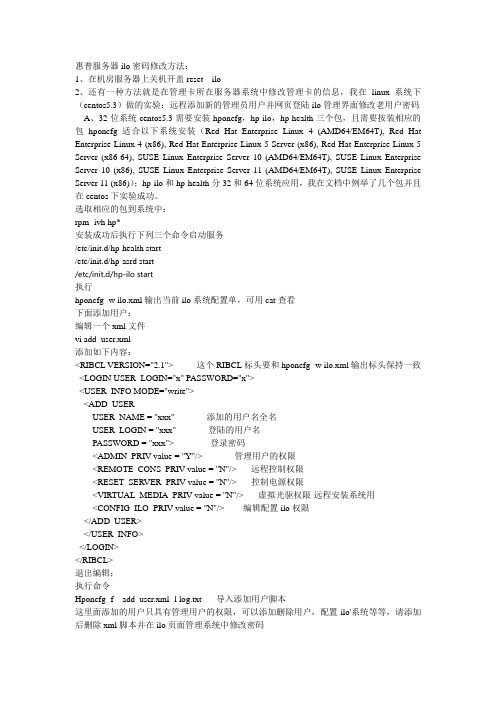
惠普服务器ilo密码修改方法:1、在机房服务器上关机开盖reset ilo2、还有一种方法就是在管理卡所在服务器系统中修改管理卡的信息,我在linux系统下(centos5.3)做的实验:远程添加新的管理员用户并网页登陆ilo管理界面修改老用户密码A、32位系统centos5.3需要安装hponcfg,hp-ilo,hp-health三个包,且需要按装相应的包hponcfg适合以下系统安装(Red Hat Enterprise Linux 4 (AMD64/EM64T), Red Hat Enterprise Linux 4 (x86), Red Hat Enterprise Linux 5 Server (x86), Red Hat Enterprise Linux 5 Server (x86-64), SUSE Linux Enterprise Server 10 (AMD64/EM64T), SUSE Linux Enterprise Server 10 (x86), SUSE Linux Enterprise Server 11 (AMD64/EM64T), SUSE Linux Enterprise Server 11 (x86));hp-ilo和hp-health分32和64位系统应用,我在文档中例举了几个包并且在centos下实验成功。
选取相应的包到系统中:rpm -ivh hp*安装成功后执行下列三个命令启动服务/etc/init.d/hp-health start/etc/init.d/hp-asrd start/etc/init.d/hp-ilo start执行hponcfg -w ilo.xml输出当前ilo系统配置单,可用cat查看下面添加用户:编辑一个xml文件vi add_user.xml添加如下内容:<RIBCL VERSION="2.1"> --这个RIBCL标头要和hponcfg -w ilo.xml输出标头保持一致<LOGIN USER_LOGIN="x" PASSWORD="x"><USER_INFO MODE="write"><ADD_USERUSER_NAME = "xxx" --添加的用户名全名USER_LOGIN = "xxx" --登陆的用户名PASSWORD = "xxx"> --登录密码<ADMIN_PRIV value = "Y"/> --管理用户的权限<REMOTE_CONS_PRIV value = "N"/> --远程控制权限<RESET_SERVER_PRIV value = "N"/> --控制电源权限<VIRTUAL_MEDIA_PRIV value = "N"/> --虚拟光驱权限-远程安装系统用<CONFIG_ILO_PRIV value = "N"/> --编辑配置ilo权限</ADD_USER></USER_INFO></LOGIN></RIBCL>退出编辑;执行命令Hponcfg -f add_user.xml -l log.txt --导入添加用户脚本这里面添加的用户只具有管理用户的权限,可以添加删除用户,配置ilo'系统等等,请添加后删除xml脚本并在ilo页面管理系统中修改密码B、在64位系统中安装三个包之前请先修改一下系统文件/etc/redhat-release文件中的系统名称为Red Hat Enterprise Linux Server release 5.3如果你安装的hp-ilo和hp-health包是rhel4的那么请你修改为Red Hat Enterprise Linux Server release 4.3如果不修改则包安装不上或者安装上但是/etc/init.d/hp-health start/etc/init.d/hp-asrd start服务不能启动启动服务后就可以使用上面的脚本添加用户了C、windows系统目前在文档中只看到了支持2003和2008其他版本还没发现;需要在安装hponcfg程序后在cmd里用命令行执行hponcfg /f add_user.xml 命令https://<ilo-IP>/xmldata?item=all 可以得到ilo和机器的信息举例如下:<?xml version="1.0"?>-<RIMP>-<HSI><SBSN>CNG030TMZP</SBSN><SPN>ProLiant DL380 G7</SPN><UUID>583914CNG030TMZP</UUID><SP>1</SP><cUUID>39333835-3431-4E43-4730-3330544D5A50</cUUID> -<VIRTUAL><STATE>Inactive</STATE>-<VID><BSN/><cUUID/></VID></VIRTUAL></HSI>-<MP><ST>1</ST><PN>Integrated Lights-Out 3 (iLO 3)</PN><FWRI>1.05</FWRI><BBLK>02/18/2010</BBLK><HWRI>ASIC: 8</HWRI><SN>ILOCNG030TMZP</SN><UUID>ILO583914CNG030TMZP</UUID><IPM>1</IPM><SSO>0</SSO><PWRM>1.6</PWRM></MP></RIMP>附:以下是程序包,请右键点击选取“保存到文件”。
- 1、下载文档前请自行甄别文档内容的完整性,平台不提供额外的编辑、内容补充、找答案等附加服务。
- 2、"仅部分预览"的文档,不可在线预览部分如存在完整性等问题,可反馈申请退款(可完整预览的文档不适用该条件!)。
- 3、如文档侵犯您的权益,请联系客服反馈,我们会尽快为您处理(人工客服工作时间:9:00-18:30)。
1.HP ILO远程管理口设置
1.1.服务器通电开机自检后,当屏幕出现“Intergrated Light-Out 2 Advanced
Press [F8] to Configure”(ilo4提示为:iLO4 Advanced press [F8] to
configure)提示的时候按“F8”,进入iLO的高级设置。
(图1.1.1 ILO远程管理口设置图1)
1.2.如在开机时未发现F8提示,可在自检界面出现”Press any key to view
Option ROM messages”时直接按“F8”进入到ILO的设置界面。
(图1.1.2 ILO远程管理口设置图2)
1.3.部分ILO默认情况下是设置为通过DHCP获取IP地址,故设置静态IP前需
关闭ILO的DHCP功能。
在“Network”菜单中选择“DNS/DHCP”,使用空格键将DHCP Enable状态改为“OFF”,然后按“F10”保存。
(图1.1.3 ILO远程管理口设置图1)
(图1.1.3 ILO远程管理口设置图2)
1.4.关闭DHCP功能后选择“Network”菜单中的“NIC and TCP/IP”,进入网
络配置界面,设置ILO接口的IP地址、子网掩码和网关。
设置完毕按“F10”
保存。
(如果未关闭ILO的DHCP功能此处是无法配置的)
(图1.1.4 ILO远程管理口设置图1)
(图1.1.4 ILO远程管理口设置图2)
1.5.添加或者修改用户名及密码,按“F10”保存。
(图1.1.5 ILO远程管理口设置图1)
(图1.1.5 ILO远程管理口设置图2)
2.HP只读账户的添加
2.1.iLO创建远程管理模块帐号和密码:打开iLO,选择“Administration” —
—“User Administration” ——新建选择“New”;
(图1.2.1 ILO配置只读权限用户图1)
(图1.2.1 ILO配置只读权限用户图2)
(图1.2.1 ILO配置只读权限用户图3)
3.HP iLO配置超时设置
1.1.1打开iLO,选择“Administration” ——“Access Settings” ,在
“idle connection timeout (minutes)” 处设置为“infinite” 则永
不超时。
(图1.3.1 ILO配置Timeout图1)。
